
Muchas veces sentimos la necesidad de actualizar una aplicación para probar una nueva funcionalidad, pero a la hora de la verdad, no sabemos ni en qué versión de la aplicación se encuentra. Es por esto, que en este artículo os mostraremos la vía más rápida de saber la versión de una aplicación en Android, en unos sencillos pasos básicos que todos deberíais poder seguir a pesar de que este tutorial esté basado en Lollipop, pero no cambia demasiado respecto a otros Android.
Siguiendo este tutorial, podremos saber en qué versión se encuentra una determinada aplicación. Es importante para situaciones como las llamadas de WhatsApp, dónde los usuarios tenían que tener una determinada versión para poder activar las llamadas, por lo que tenían que comprobar que versión tenían y si era inferior a la mínima exigida tendrían que actualizarla aunque fuese por .APK.
Versión de una aplicación en Android
Ajustes > Aplicaciones
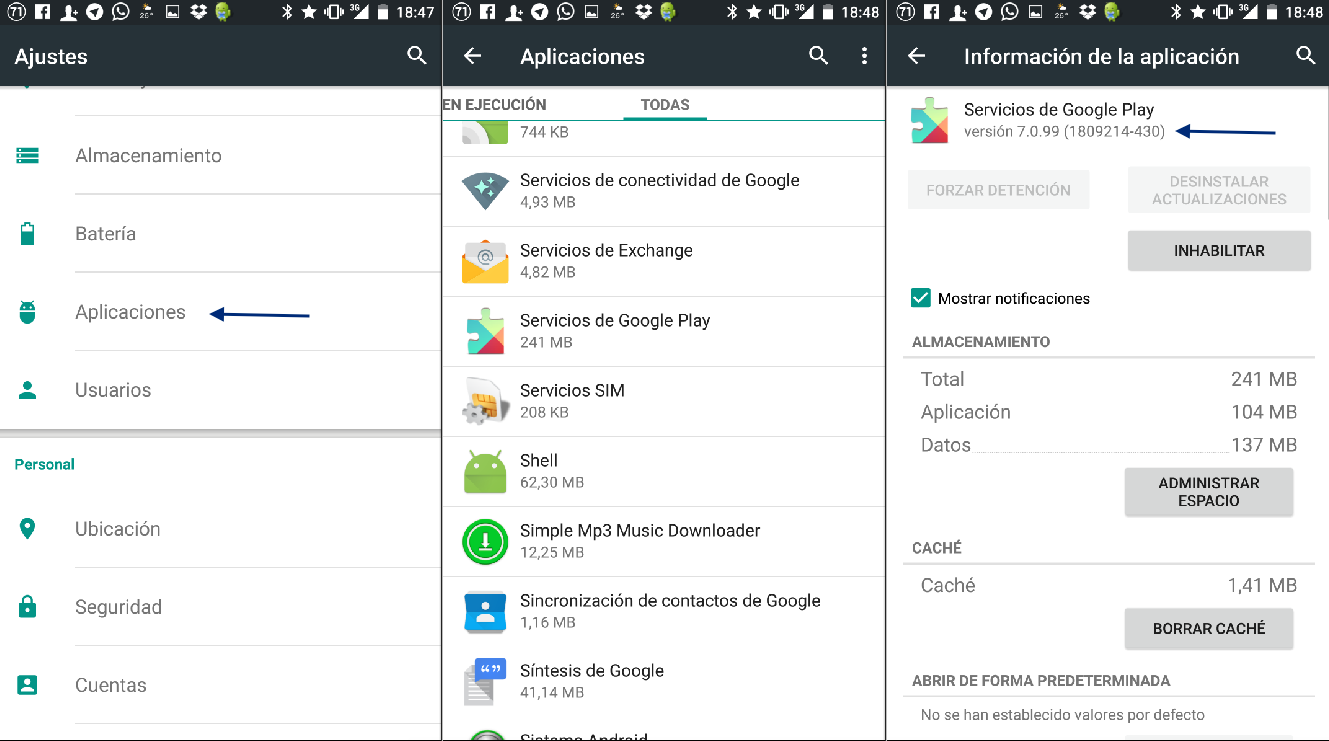
Si entramos en Ajustes > Aplicaciones, vemos que nos sale una lista de aplicaciones a las que podemos acceder. Para saber la versión, debemos hacer clic en la aplicación elegida de la cual queremos conocer la versión. Como vemos en la imagen de la derecha, debajo del nombre de la aplicación nos dice la versión en la que se encuentra.
Esto es realmente útil cuándo queremos saber la versión de una determinada app, para así actualizar a una versión superior o simplemente a modo consulta, para saber si nos funcionaría una determinada funcionalidad. Sin ir más lejos, tenemos el caso de Smart Lock por voz, que nos exige tener Servicios de Google Play en la versión 7.0, por lo que para saber la versión que tenemos debemos entrar ahí.
Si tienes alguna duda con el tutorial, no dudes en dejarnos un comentario. No recuerdo exactamente si cambia el entorno al tratarse de una versión de Android Lollipop, pero pondría la mano en el fuego a que el procedimiento es exactamente igual, Ajustes > Aplicaciones y clic en una aplicación, para acceder de igual manera a las «tripas» de la aplicación instalada.
¿Te ha sido útil este tutorial?
















